Почему LOS горит красным
Теперь рассмотрим самые распространённые ситуации, с которыми может столкнуться любой рядовой пользователь, подключенный к GPON.
1. Обрыв на линии. Это самая частая причина по которой пропадает сигнал станционного OLT терминала и у пользователя начинает мигать индикатор LOS. Эта участь постигла и меня. Пройдя по пути своего кабеля я нашёл место обрыва и уже после этого вызвал ремонтную бригаду.
Стоит отметить, что инсталяторы часто жалуются на плохое качество дроп-кабеля, который легко рвётся и ломается если не рассчитать усилие при монтаже. Поэтому при обрезке деревьев в частном секторе так часто происходят обрывы.
2. Повреждение патч-корда. Это такой желтенький кабель с зелёными или синими коннекторами на концах, идущий от оптической розетки к терминалу. Он же ШОС — шнур оптический соединительный. Хочу заметить, что их почему-то очень любят грызть мыши в холодное время года:
Так же частенько их передавливают мебелью или рвут дверьми. Как только юзеры не пытаются восстановить целостность кабеля — и синей изолентой заматывают, и скотч-локи используют, и даже паять пытались — всё бестолку.
Без сварочного аппарата или специального механического соединителя у Вас ничего не получится.
То же самое будет если отломится и SC-коннектор:
Вариантов решения два. Первый — вызвать ремонтников и оплатить замену ШОСа им. Второй — купить ШОС нужной длины в магазине самостоятельно и заменить. Тут ничего сложного нет. Коннекторы на розетке и ONT используются стандарта SC. Главное покупайте кабель с коннекторами такого же цвета, что были у Вас: то есть были синие — покупайте синие, были зелёные, то значит покупайте зелёные.
3. Перегиб кабеля. В отличие от привычной витой пары, оптический кабель нельзя перегибать. У него есть определённый минимальный радиус изгиба и он не любит скручивания и петли.
К тому же, по правилам, для каждого отдельного участка кабеля должно быть не более трех изменений направления на 90°. Когда пользователи переносят его по жилищу самостоятельно, то они этих тонкостей не учитывают и в итоге у них теряется сигнал и LOS на роутере горит красным светом.
4. Сбой в работе терминала. К сожалению и такое встречается, хотя и достаточно редко. На момент написания статьи более-менее хорошие ONT-терминалы можно по пальцам пересчитать. Да и встроенные трансиверы — вещь достаточно технически сложная. Вот пример, когда оптический роутер сходит с ума:
По факту проблем нет и при проверке другим устройством ЛОС красным не мигает. Для проверки нужен второй терминал. У обычных пользователей обычно редко лежит в заначке ещё один подобный девайс и потому без специалистов уже разобраться сложно.
6. Пыль в разъёме. С этим часто встречаются после переноса устройства доступа из одной комнаты в другую или вообще между помещениями. Пользователи просто выдёргивают коннектор и бросают его открытым. А оптика ой как не любит пыль и грязь! Даже небольшая пылинка способна причинить немало проблем абоненту, ибо затухание увеличивается и линк пропадает. Протирать коннектор надо с помощью обычной спиртовой салфетки.
5. Проблемы у провайдера. В случае с пассивной оптикой GPON это наиболее редкий случай. Дело в том, что станционный OLT-терминал — это достаточно надёжное устройство, имеющее гарантированное электропитание или ИБП. И так просто он не вырубится, только в случае аварии. И вот тогда у будет гореть или мигать индикатор LOS. Выяснить есть ли такая проблема на станции или нет очень просто — с помощью звонка в техническую поддержку.
Источник
Описание индикаторов
Мы будем рассматривать индикаторы в том порядке, в котором они расположены слева на право на большинстве популярных моделей Wi-Fi роутеров.
Обратите внимание, что на некоторых моделях их размещение может отличаться, но назначение их точно такое же. Некоторые лампочки могут отсутствовать в разных моделях, мы их опишем в конце. Некоторые лампочки могут отсутствовать в разных моделях, мы их опишем в конце
Некоторые лампочки могут отсутствовать в разных моделях, мы их опишем в конце.
Power
Индикатор питания. Как понятно из названия, отвечает за электропитание роутера. С ним всё просто: если лампочка не горит, значит питание не поступает, а если горит – значит роутер подключен к электросети.
WLAN
Индикатор беспроводной сети. Сообщает информацию о работе Wi-Fi. Если он не горит, значит, беспроводная сеть на вашем устройстве отключена. Включается она в веб-интерфейсе устройства. Если лампочка горит – сеть Wi-Fi включена, но в данный момент нет активных подключений. Если же лампочка мигает – идёт обмен данными между роутером и клиентским устройством. Индикаторов Wi-Fi может быть два, если роутер поддерживает передачу данных в разных диапазонах – 2.4 GHz и 5 GHz. В этом случае каждая лампочка отвечает за состояние сети в конкретном диапазоне.
WAN
Индикатор интернет-соединения. Он обозначен значком глобуса.
Отвечает за состояние подключения вашего роутера к кабельной линии провайдера:
- Если лампочка не горит – кабель не подключен или отсутствует сигнал.
- Если горит – соединение установлено и интернет подключен.
- Мигает – идёт обмен данными с сетью.
Также лампочка может гореть или мигать оранжевым (на некоторых моделях жёлтым или красным). Это означает, что соединение установлено, но есть проблемы с подключением к интернету. В этом случае интернет не работает.
LAN
Чаще всего их четыре – по количеству сетевых портов, предназначенных для подключения клиентских устройств с помощью кабеля. На некоторых бюджетных роутерах портов и, соответственно, индикаторов может быть два. Иногда портов и индикаторов больше четырёх. Работают они точно так же, как и индикатор Wi-Fi. Если к порту подключен кабель, но соединение неактивно – лампочка горит. Когда идёт обмен данными – лампочка мигает. Если к порту ничего не подключено, то индикация отсутствует. Иногда бывает, что на роутере несколько , а индикатор всего один. В этом случае индикация включается, если хотя бы к одному из портов подключено устройство.
USB
Некоторые роутеры имеют один или два для подключения 3G/4G модемов, флешек, принтеров и других устройств.
Лампочка USB работает следующим образом:
- Не горит – ничего не подключено.
- Мигает – идёт подключение устройства, устройство не опознано.
- Горит – устройство опознано и подключено.
WPS
Есть не на всех моделях, и отвечает за . У роутеров, на которых есть отдельная кнопка подключения WPS индикатор может быть совмещён с ней. Если он медленно мигает – идёт процесс подключения. Если мигает быстро – сбой подключения или время для установки подключения истекло. Когда устройство подключилось успешно – лампочка горит не мигая.
SYS
Обычно обозначается знаком шестерёнки, присутствует не на всех моделях роутеров. Это системный индикатор, который сообщает об ошибках в работе устройства. У него три режима. Если лампочка мигает – значит, устройство работает нормально. Если не горит – возникла ошибка или сбой в работе. При включении роутера лампочка горит не мигая. Это означает, что идёт загрузка устройства. Однако, если прошло больше минуты, а индикатор продолжает гореть, это также указывает на системный сбой.
LOS и PON
Если роутер поддерживает технологию GPON, то они отвечают за соединение с провайдером. Подключение такого роутера осуществляется при помощи оптического волокна, а не кабеля Ethernet. Поэтому, вместо индикатора WAN появляются LOS и PON. LOS отвечает за наличие соединения, а PON за регистрацию в сети провайдера. На некоторых моделях LOS отсутствует. В этом случае его функции выполняет PON. Подробнее про эти лампочки расписано .
Какие индикаторы должны гореть на роутере
Для более простого понимания причин происходящего пользователям нужно разобраться в значении индикаторов. На корпусе прибора обычно присутствуют следующие лампочки:
- Power – индикатор питания, загорающийся при включении прибора;
- Status – указывает на правильность системных настроек;
- Internet (@, WAN) – указывает на подключение к сети и появлении входящего трафика;
- LAN (1, 2, 3, 4) – отвечают за подключение компьютера или ноутбука через кабель;
- WLAN – отвечает за раздачу трафика через Wi-Fi;
- DSL – показывает состояние соединения с провайдером (мигает – в процессе подключения, горит зелёным – контакт установлен).
Поддержка Huawei
В первую очередь, рекомендуется проверить подключение сетевого кабеля от провайдера к роутеру. Убедитесь, что кабель надежно вставлен в порт WAN на роутере и провайдер предоставляет подключение к Интернету в рабочем состоянии. Если возникла неисправность в работе провайдера, например, отключение интернета или проблемы с сигналом, los может загореться красным. В этом случае, свяжитесь с провайдером, чтобы уточнить состояние вашего интернет-подключения.
Если подключение к провайдеру исправно, но los по-прежнему загорается красным на роутере Huawei, следующим шагом может быть перезагрузка устройства. Для этого отключите роутер от питания, подождите несколько секунд и затем включите его обратно. После перезапуска роутера, дайте ему некоторое время для установления соединения с провайдером. Если los по-прежнему горит красным, можно продолжить сбросить настройки роутера к заводским установкам.
Для сброса настроек роутера Huawei нужно найти кнопку Reset на задней панели устройства. Убедитесь, что роутер включен, затем нажмите и удерживайте кнопку Reset с помощью острых предметов, например, штырька или скрепки. Нажимайте кнопку и удерживайте ее около 10 секунд, пока los не перестанет загораться красным. После этого роутер будет сброшен к заводским настройкам, и вы сможете настроить его заново.
Если los продолжает загораться красным после сброса роутера и нет интернет-подключения, возможно, есть проблемы с провайдером или с самим устройством. В этом случае, рекомендуется обратиться в службу поддержки Huawei для получения профессиональной помощи по устранению неполадок.
Способы подключение 4G модема
Производители портативной компьютерной техники и большинство мобильных операторов активно сильно популяризовали 4G-технологии. В связи с этим логичным становится вопрос: как подключить 4G интернет к планшету или другому гаджету?
Основными способами подключения 4G интернета можно считать:
- через мобильный роутер с поддержкой 4G;
- через ноутбук;
- через hotspot;
- через смартфон, который оснащен встроенным 4G-модемом.
Процесс настройки любого 4G-устройства занимает от одной минуты до получаса. Он абсолютно не сложный и дает возможность подключить устройство любому пользователю.
Через Wi-Fi роутер
Напрямую USB 4G-модем можно подключить только к ноутбуку или компьютеру. Для планшетов, айпадов, айфонов и прочих портативных чудес нужен как минимум Wi-Fi или доступ к сетевому кабелю. Задачу с подключением нескольких видов компьютерной техники может решить Wi-Fi-роутер.
Порядок подключения 4G-модема с помощью маршрутизатора следующий:
- проверяем совместимость устройств (в зависимости от модели модема нужно подбирать маршрутизатор);
- присоединяем модем к USB-порту роутера;
- заходим в настройки и нажимаем последовательно на возникающие вкладки «Network», затем «Internet Access»;
- из четырех представленных режимов работы нужно выбрать либо «3G/4G Only», либо «3G/4G Preffered»;
- сохраняем изменения «Save».
После всех операций присоединения устройство будет раздавать интернет на всех. Маршрутизатор в обязательном порядке должен поддерживать 4G, иначе все настройки будут просто бесполезными.
Через ноутбук
Самым простым способом подключения 4G-модема является прямое присоединение через ноутбук. Только в этом случае не нужны никакие дополнительные устройства, только правильная настройка и сам модем, который превратится в роутер.
Подключить к ноутбуку USB модем можно следуя таким правилам:
- подключаем к USB-порту ноутбука модемное устройство;
- активируем устройство (просто нужно следовать всем всплывающим окнам на экране);
- заходим в меню «Пуск» — «Все программы» — «Стандартные»;
- нажимаем на вкладку «Командная строка» и выбираем «Запуск от имени администратора»;
- заходим в «Центр управления сетями и общим доступом» и выбираем «Изменение параметров адаптера»;
- в окне подключений выбираем то, что имеет доступ к Интернету;
- нажимаем на подключении правой кнопкой мыши и выбираем «Свойства»;
- в окне свойств выбираем вкладку «Доступ» и ставим галочку напротив «Разрешить другим пользователям сети использовать подключение к Интернету данного компьютера»;
- выбираем созданное нами подключение, нажимаем кнопку «Оk» и закрываем окно.
Не стоит забывать, что универсальной инструкции как создать раздающее соединение через ноутбук не существует, ведь модемов и провайдеров много и они разные. Но общий порядок настройки, все же, существует и он один.
Через Wi-Fi хотспотов
Большинство современных торгово-развлекательных центров, кафе и магазинов устанавливают свои hotspot-точки Wi-Fi доступа. Несмотря на то что такой способ подключения 4G-модема не самый лучший, он существует и иногда может быть бесплатным.
Алгоритм соединения через точку публичного доступа следующий:
- подключаем модем к портативному компьютеру;
- заходим в «Сетевые подключения» и находим беспроводную Wi-Fi-сеть с именем вашего провайдера;
- в браузере открываем любой сайт (вместо него должна отобразиться страница вашего поставщика Интернет-услуг);
- когда точка доступа бесплатная, на странице будет большая кнопка «Подключиться бесплатно», которую и нужно нажать; если платная – нужно оплатить получение пароля, который потом ввести вместе с логином в специальные поля;
- перемещаемся в «Настройки» и последовательно кликаем на возникающих вкладках «Network», «Internet Access»;
- в специальном окне среди предложенных режимов останавливаем свой выбор на «3G/4G Only» или «3G/4G Preffered»;
- сохраняем изменения «Save».
Подключиться в таком порядке можно с любых устройств с WI-FI адаптером.
Обзор неисправностей, о которых говорит красная лампочка
Световая индикация роутера Ростелеком предусмотрена для оповещения клиента об ошибках в настройке, сбоях в Сети или других проблемах. В нормальном режиме основные индикаторы светятся или мигают зеленым цветом. Если на роутере Ростелеком горит красная кнопка, это свидетельствует о сбоях с подключением и необходимости принятия срочных мер.
Собака, Интернет, WAN
При эксплуатации маршрутизатора всегда светится кнопка Интернета, показывающая статус подключения к Сети. Если на роутере Ростелеком горит красная собака, это свидетельствует о трудностях с авторизацией или подключением. Маршрутизатор не соединяется с VPN или PPPoE, о чем устройство информирует человека.

Выделим основные причины сбоев:
Временные проблемы на стороне компании. Специалисты провайдера время от времени проводят технические работы по замене или оптимизации оборудования. Это приводит к трудностям подключения к глобальной сети. Для разрешения ситуации нужно подождать, а при отсутствии улучшений набрать номер оператора. Отключение кабеля Ethernet. Если на роутере Ростелеком горит красная лампочка собака, это может свидетельствовать об отсутствии соединения. Иногда провод подключен к разъему, но сигнал не подается из-за повреждения провода. Такую неисправность нужно учесть при выяснении обстоятельств. Ошибки настройки. Иногда красная лампочка горит из-за неправильной настройки маршрутизатора Ростелеком. Начинающие пользователи редко заглядывают в параметры, а если и входят в систему, часто делают грубые ошибки
Во избежание сбоев важно правильно ввести данные провайдера, настроить канал, установить пароль WiFi и выполнить иные задачи. Задолженность по оплате
В ситуации, когда на роутере горит красная лампочка Интернет Ростелекома, причина может крыться в отсутствии денег на счету. Если человек не оплатил услугу, ее предоставление останавливается. Необходимо вспомнить, когда последний раз пополнялся баланс, и нет ли текущей задолженности.
При зажигании красного индикатора собачки важно проверить качество соединения, убедиться в оплате услуг и правильности настройки. Но об этом ниже
PWR

Бывают ситуации, когда на роутере Ростелеком горит красная лампочка питания. В обычном режиме она светится зеленым светом. Изменение оттенка свидетельствует о проблемах с подачей напряжения или сбоях в прошивке маршрутизатора (ПО).
PON
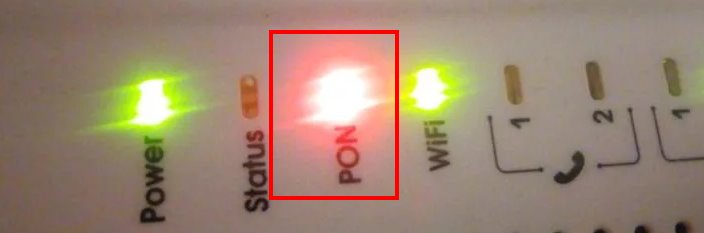
Не редкая ситуация, когда горит или мигает красная лампочка PON на роутере Ростелекома. Здесь возможна только одна причина — проблемы с подключением Интернета. Для разрешения ситуации сделайте следующие шаги:
проверьте кабель, который идет от роутера к розетке на исправность; оцените качество подсоединения штекера в разъеме маршрутизатора; обратите внимание на чистоту штекера (возможно на него попала пыль). Если после выполнения этих манипуляций лампа продолжает моргать, это свидетельствует о проблемах на сервере или с оборудованием оператора
Если после выполнения этих манипуляций лампа продолжает моргать, это свидетельствует о проблемах на сервере или с оборудованием оператора.
Status
Кнопка статуса несет ответственность за системные настройки. Если на роутере Ростелекома горит красная лампочка Status, нужно говорить о проблемах с настройками. Из-за системных сбоев маршрутизатор не может подключиться к Интернету.
LOS
![]()
Пользователи скоростного Интернета Gpon иногда сталкиваются с ситуацией, когда на роутере Ростелеком мигает красная лампочка LOS. Появление такого сигнала свидетельствует о таких неисправностях:
- Мигание с небольшой частотой — недостаточная мощность сигнала. Ее мало для нормальной работы приемника.
- Медленное мигание лампочки говорит об отсутствии подключения шнура или появлении помех при коммутации оптического соединителя.
Иногда светодиод LOS мигает после отключения и последующего подключения патч-корда при изменении положения маршрутизатора. К примеру, в разъем может попасть мусор, который приводит к ухудшению контактов.
Оранжевый (красный) индикатор интернета на TP-Link: решение проблемы
Почему не горит (@)
Впервые столкнувшись со сложностями и заметив, что не горит значок собака (@), пользователям следует воспользоваться самым простым способом решения проблем. Им стоит просто выключить технику и оставить её на пару минут, после чего включить устройство повторно. Подобные действия позволят восстановить работу прибора после возможного сбоя.
Не подключен кабель интернета
Следующим шагом, способным помочь вернуть интернет-соединение, станет проверка кабеля. Абонентам придётся присмотреться к тому, насколько надёжно и прочно подцеплены провода к роутеру. Плохой контакт кабеля с прибором является одной из наиболее распространённых причин отсутствия связи
При этом пользователь может не подозревать о том, что контакты отошли, поскольку иногда к неполадкам приводит одно неловкое, неосторожное движение
Технические работы на стороне провайдера
Иногда лампочка не мигает зелёным из-за действий обслуживающей компании. Узнать о проведении технических работ можно:
- на официальном портале провайдера;
- в личном кабинете клиента;
- позвонив в контактный центр и задав интересующие вопросы операторам поддержки;
- связавшись с консультантами иным удобным клиенту способом;
- посетив ближайший офис и поговорив о возникших сложностях с работающим там менеджером.
Ошибки при подключении
Следующей причиной, способной привести к сложностям с соединением, является неправильная настройка роутера.
Чтобы исправить положение, потребуется:
- включить приставку и подключиться к сети через компьютер или ноутбук (отсутствие связи помешает выйти в интернет, но не станет помехой для подключения);
- открыть браузер и ввести в адресную строку комбинацию 192.168.1.1 (точный адрес указан на корпусе устройства);
- авторизоваться в системе (обычно используется пара admin/admin);
- открыть раздел настройки сети;
- поменять параметры, следуя инструкции или связавшись для уточнения нужных значений с операторами поддержки;
- сохранить изменения статуса.
После чего останется проверить результат и убедиться, что неисправности остались в прошлом.
Забыли оплатить интернет
Отдельного упоминания заслуживают ситуации, когда абоненты забывают пополнить счёт. Проверить баланс и убедиться в наличии достаточной суммы можно в личном кабинете. Чтобы авторизоваться на официальном портале, достаточно знать логин и пароль от аккаунта.
Альтернативным способом получения информации станет универсальный звонок на горячую линию. Подобное решение удобно собственной доступностью, поскольку для его использования достаточно иметь под рукой телефон и знать номер контактного центра.
Решением описанной проблемы станет пополнение баланса нужной суммой.
Что делать, если горит красная лампочка?
В каждой ситуации нужно действовать с учетом причины и типа аварийной индикации. Так, если горит красным лампочка PON на роутере Ростелекома, засветился знак собаки или LOS, нужно проверить правильность подключения и настройки.

Сделайте такие шаги:
Убедитесь в целостности и правильности подключения оптического провода. Возможно, он передавлен мебелью или поврежден грызунами. Проверьте качество соединения шнура Ethernet в разъеме маршрутизатора. Отключите и включите устройство
Обратите внимание на наличие загрязнений. Если таковые имеются, протрите соединение влажной салфеткой
Осмотрите изделие на факт механических повреждений.
Перезагрузите модем. Если значок Интернета горит красным на роутере Ростелеком, войдите в настройки и введите правильные данные. При наличии сомнений пригласите специалиста или свяжитесь с работниками компании-провайдера. Обратите внимание на факт оплаты услуги. Возможно деньги не перечислены, из-за чего возникли сбои в работе оборудования, и горит красным цветом лампочка на роутере Ростелекома.
В крайнем случае, попробуйте вернуть настройки маршрутизатора до заводских, после чего введите необходимые данные еще раз.
На роутере Ростелеком горит красная лампочка: LOS, статус, восклицательный знак, питания
Наиболее распространённая проблема — изменение цвета индикаторов на роутере с зелёного на красный. Гореть может одна из 4 лампочек, отвечающих за нормальную работу устройства. Выделяются следующие сбои.
LOS
На большинстве устройств рядом расположены две лампочки. Первая называется LOS и при возникновении неполадок она светится или мигает. Вторая обозначена аббревиатурой PON и в нормальной ситуации она стабильно горит. Если на линии возникла неполадка, лампочки отображают это. В таком случае необходимо дождаться окончания ремонтных работ или обратиться в техническую поддержку провайдера.
Статус
Лампочка статуса загорается при отсутствии интернет-соединения. Обратитесь в техническую поддержку Ростелекома для уточнения причин.
Восклицательный знак
Значок тревоги означает неполадку с сетевым кабелем или шнуром питания. Проверьте их целостность, чистоту и плотность соединения.
Питания
Иногда на роутере лампочка питания приобретает красный цвет. В этом случае необходимо проверить блок питания устройства. Воткните вилку роутера в другую розетку или попробуйте подключить его через другой блок.
Иногда подобная неисправность вызвана прошивкой. Она может повредиться из-за проблем с проводкой, скачков электрической энергии, нарушения системных настроек. Для разрешения проблемы достаточно переустановить прошивку. Это доступно не на всех роутерах. Получить подробную информацию можно на сайте производителя или в руководстве пользователя.
Как решить неисправность
Исходя из всего вышесказанного, чтобы найти причину, почему не горит Собака или другая лампочка на роутере Ростелеком, и устранить неисправность, необходимо:
- Осмотреть устройство на наличие механических повреждений.
- Уточнить, какой именно индикатор не мигает или не горит зелёным.
- Попробовать перезагрузить модем.
- Проверить подключены ли провода, и отсутствие на них переломов.
- Посмотреть не отключена ли услуга за неуплату.
- Позвонить по телефону горячей линии для уточнения даты проведения технических работ.
- Сбросить настройки роутера к заводским, и установить параметры ещё раз.
Если ни один способ не решил проблему, следует обратиться за помощью к специалистам. Чтобы вызвать технического работника нужно оставить соответствующую заявку. Сделать это можно:
- на сайте rt.ru через чат с оператором;
- по телефону контактного центра 8800100000;
- в любом из офисов.
Ещё вчера всё работало отлично: открывались Одноклассники, показывал Youtube, скачивались фильмы и ничего не предвещало беды. А сегодня на роутере горит красная лампочка Интернет! Почему, а главное — что делать, куда бежать, кого звать?! Как восстановить нормальную работу маршрутизатора и вернуть себе нормальный доступ во всемирную паутину.
Индикатор «Интернет» (а на некоторых моделях — «Статус») обычно выполнен в виде глобуса, либо значка «собачка», либо круга с буквой «i» в центре. Он отображает текущее состояние соединения с оборудованием провайдера. Зеленые цвет означает, что все нормально. А вот красный цвет индикатора говорит что есть некие проблемы с подключением, а именно то, что роутер не может подключиться к Интернету. Почему? Вот основные причины:
Значение LOS и PON на роутере
Для начала кратко расскажем о том, что такое GPON. Это высокоскоростное соединение посредством оптоволоконного кабеля, кроме интернета, позволяющее пользоваться услугами телефонии и цифрового телевидения. Оптический кабель заводится непосредственно в квартиру или офис пользователя, где устанавливается специальный модем ONT, по сути, представляющий собой Wi-Fi роутер, подключаемый к оптоволоконной линии. По оптоволокну он соединяется напрямую с оборудованием провайдера (OLT).
Помимо основных индикаторов, таких же, как и на обычных роутерах, ONT-модем имеет индикаторы LOS и PON, отображающие статус подключения к OLT.
Описание индикации
Во время обычной работы индикатор PON должен гореть непрерывно, а индикатор LOS должен быть выключен. Лампочка LOS отвечает за соединение, в то время как PON за регистрацию в сети провайдера.
Рассмотрим возможные варианты индикации:
- Индикаторы LOS и PON выключены – нет подключения к OLT, оптический кабель не подключен к разъёму или в кабеле нет сигнала.
- PON быстро мигает, LOS выключен – роутер пытается установить соединение с оборудованием провайдера.
- PON горит непрерывно, LOS выключен – соединение с провайдером установлено.
- Оба индикатора часто мигают – не удалось пройти идентификацию на OLT, неправильная привязка роутера по технологии GPON. Для решения проблемы следует обратиться к провайдеру.
- PON быстро мигает, LOS мигает медленно – недостаточная мощность сигнала в кабеле.
- Оба индикатора медленно мигают – аппаратная неисправность.
PON технология от Ростелекома
Благодаря высокой скорости передачи данных, отзывчивость сетей с технологией PON от Ростелекома имеет наибольшее значение в сравнении с другими типами подключений и станет отличным решением для подсоединения к интернету крупных компаний.
На данный момент рыночные требования скорости быстро приблизились к отметке в 100 Мбит/с, а по прогнозам достигнут и 1 Гбит/с для массового потребителя. Только оптические кабели обладают способностью поддерживать эти высокие показатели на больших расстояниях, которые обязательно присутствуют между провайдером и пользователем.
Уже сейчас для поставщиков услуг предоставляется полоса пропускания FTTH (Fiber to the Home), подводимая к дому. Новая архитектура будет служить основой сетей доступа, которые будут справляться с задачами потребителей в течение многих последующих лет.
Развертывание сетей доступа FTTH — занятие не из дешевых и для него в большинстве случаев необходимо выполнение трудоемких строительных работ по прокладыванию кабелей к домам потребителей. Даже несмотря на то что стоимость оптоволокна в последние годы снизилась, затраты на само подключение по-прежнему не стали значительно меньше.
Развитие технологии разделения сигналов по длине волны (WDM), использующей одно волокно для входящего и исходящего трафика, значительно улучшило ситуацию.
В конце концов, первые из сетей FTTH перешли к новому стандарту, где одиночное волокно соединяется с пассивным оптическим разделителем, распространяющим сигнал к нескольким абонентам.
Этот стандарт и стал PON технологией, используемой сейчас Ростелекомом. Он может поддерживать расщепление сигнала в соотношении 1:64 из одного волокна. Помимо этого, PON технологии телекоммуникационного оператора Ростелеком также включают дополнительные сигналы, которые обеспечивают аналоговые и цифровые телевизионные услуги для пользователей без необходимости их использования именно через IP-приставки.
Плюсы интернета по технологии PON от Ростелекома
Очевидным преимуществом PON интернета от Ростелекома в целом является то, что одно общее оптическое волокно может поддерживать множество пользователей посредством недорогих пассивных оптических разделителей, которые позволят не потерять отзывчивость сети при количестве пользователей до 64.
Это делает новую технологию привлекательной не только для потребителей, но и для поставщиков услуг, желающих заменить медные сети в густонаселенных городских районах.

Преимущества и особенности PON сетей включают в себя:
- отсутствие необходимости в активном оборудовании в сети доступа, что предотвращает электромагнитные помехи;
- уменьшение оборудования и волокна в центральном офисе.
PON оборудование от Ростелекома предоставляет большую пропускную способность и поддерживает двойной коэффициент распределения. Это означает что с 64-полосным распределением каждый абонент получает внушительную пропускную способность соединения около 35 Мбит/с. Если поставщик услуг принимает решение реализовать более низкие коэффициенты распределения, например, 16 или 32, абоненты смогут получить еще большую пропускную способность.
Большая скорость передачи данный становится доступна для пользователей за счет повышения эффективности использования пропускной способности стандарта PON. Более того, эта технология предназначена для предоставления мультисервисных услуг (данные, видео и голос), а не только высокоскоростного доступа в интернет.
Обзор неисправностей, о которых говорит красная лампочка
Способ 2: Проверка сетевого разъема
Интернет-кабель практически всегда подключается в порт WAN или ADSL на маршрутизаторе, что зависит от типа соединения, предоставляемого провайдером. Сам разъем также может стать причиной горящей лампочки LOS или PON, например, когда он находится в неисправном состоянии либо в него попала пыль.
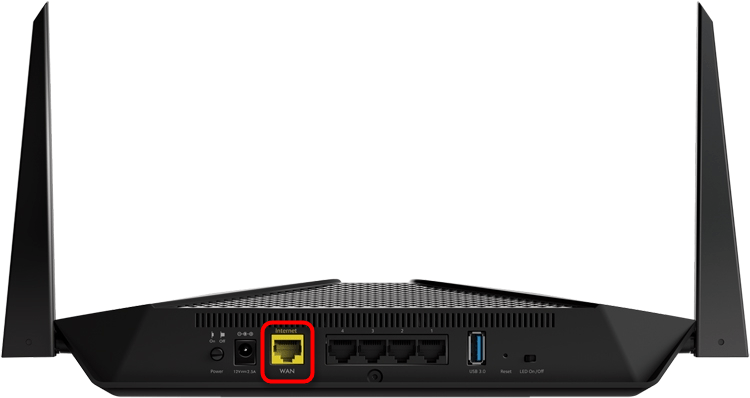
Самостоятельно осмотрите разъем на наличие повреждений, убедитесь в том, что все контакты находятся на своих местах. Воспользуйтесь сухой салфеткой или гигиенической палочкой, чтобы устранить весь мусор, попавший внутрь порта. После этого снова подключите туда сетевой кабель и проверьте, как теперь поведет себя индикатор.
Причины
Среди наиболее распространённых причин проблемы встречается:
- сбои на линии;
- неправильная работа блока питания;
- необходимость установить перепрошивку;
- отсутствие соединения;
- сбой в работе устройства;
- неправильные настройки ПО.
При этом огромное значение при определении причин имеет то, какая именно лампочка изменила цвет или перестала гореть.
На роутере Ростелеком горит красная лампочка: Los, статус, восклицательный знак, питание
Выше уже упоминалось, что огромное значение для диагностики неполадок имеет то, какая именно лампочка горит красным цветом. Каждый индикатор отвечает за собственные параметры работы прибора, поэтому первым делом пользователям рекомендуется выяснить, на что «жалуется» техника.
Los
Индикатор los горит непривычным цветом или мигает, а лампочка pon потухла? Подобные сигналы сообщают об отсутствии сигнала от провайдера. Причины отсутствия связи бывают вызваны:
- ненадёжно вставленным кабелем;
- перебитой или порванным кабелем;
- проблемами в работе провайдера.
Что делать в каждом случае – очевидно.
Статус
Причины того, почему на роутере горит красная лампочка «статус», предельно похожи на перечисленные выше. Но дополнительно существует возможность банального сбоя в работе оборудования. Чтобы устранить поломку, достаточно перезагрузить устройство и проверить, изменилась ли ситуация.
Восклицательный знак
Если у пользователя загорелся восклицательный знак, проблема с авторизацией. В подобном случае требуется проверить правильность настроек роутера. Для этого рекомендуется:
- подключить интернет-кабель напрямую к ПК и установить связь;
- войти в Web-интерфейс модема;
- узнать у провайдера правильные настройки;
- внести нужные параметры вручную;
- сохранить полученный результат.
Питание
Появления неприятного сигнала на кнопке питания указывает на сложности с блоком питания. В подобном случае рекомендуется:
- убедиться, что он включён;
- проверить качество соединения провода с модемом;
- включить прибор в другую розетку;
- поменять блок питания.
Если перечисленные меры не помогут, останется обратиться в сервисный центр.
Что делать, если горит красная лампочка PON на роутере
Не менее распространенный вопрос — почему PON горит на роутере красным светом. Сразу отметим, что кнопка взаимосвязана с LOS и работает при наличии GPON подключения. Сам светодиод отвечает за регистрацию в сети Интернет-провайдера. Главная причина свечения лампочки — проблемы с подключением к Сети.
При определении причин, почему горит лампочка PON, важно проводить с учетом ситуации с LOS. Здесь выделяется следующая закономерность:
- Если мигает на роутере PON, а LOS отключен, это свидетельствует о попытке соединиться с провайдером.
- Отключение обоих индикаторов — нет подключения к OLT, отсутствует нормальная коммутация оптического провода или сигнал в кабеле.
- На модеме горит PON красным и мигает быстро, а LOS медленно — нехватка мощности сигнала.
- PON светиться постоянно, а LOS отключена — имеется подключение.
- Мигание обоих индикаторов — не пройдена идентификация OLT, ошибки в привязке роутера по GPON-технологии.
- Медленное мигание обеих красных лампочек — неисправность оборудования.
Выводы по дальнейшим действиям необходимо делать с учетом сигналов индикаторов. Для начала проверьте целостность кабеля и оцените правильность подключения. Проверьте отсутствие загрязнений на разъемах. Если такие действия не дали результата, проблема, скорее всего, на стороне провайдера. Необходимо связаться с оператором и уточнить причины сбоев.
Выводы
- При настройке универсального роутера Sagemcom F@st 2804, v7 от Ростелеком, подключайте сетевой кабель к порту LAN3 (помечен зелёным цветом).
- Чтобы не мучатся с настройкой роутера через веб-интерфейс, используйте Мастера настроек с прилагаемого компакт-диска. Если у вас нет компакт диска, скачайте Мастера настроек с официального сайта Sagemcom (по умному софт называется «Программа автоматической конфигурации и обновления / восстановления прошивки», короче говоря программа настройки).
- Иногда следует читать инструкции — во многих случаях это избавит от лишней головной боли.
- Учитесь на чужих ошибках, а конкретно на наших. Для этого не забудьте добавить сайт сайт в закладки































